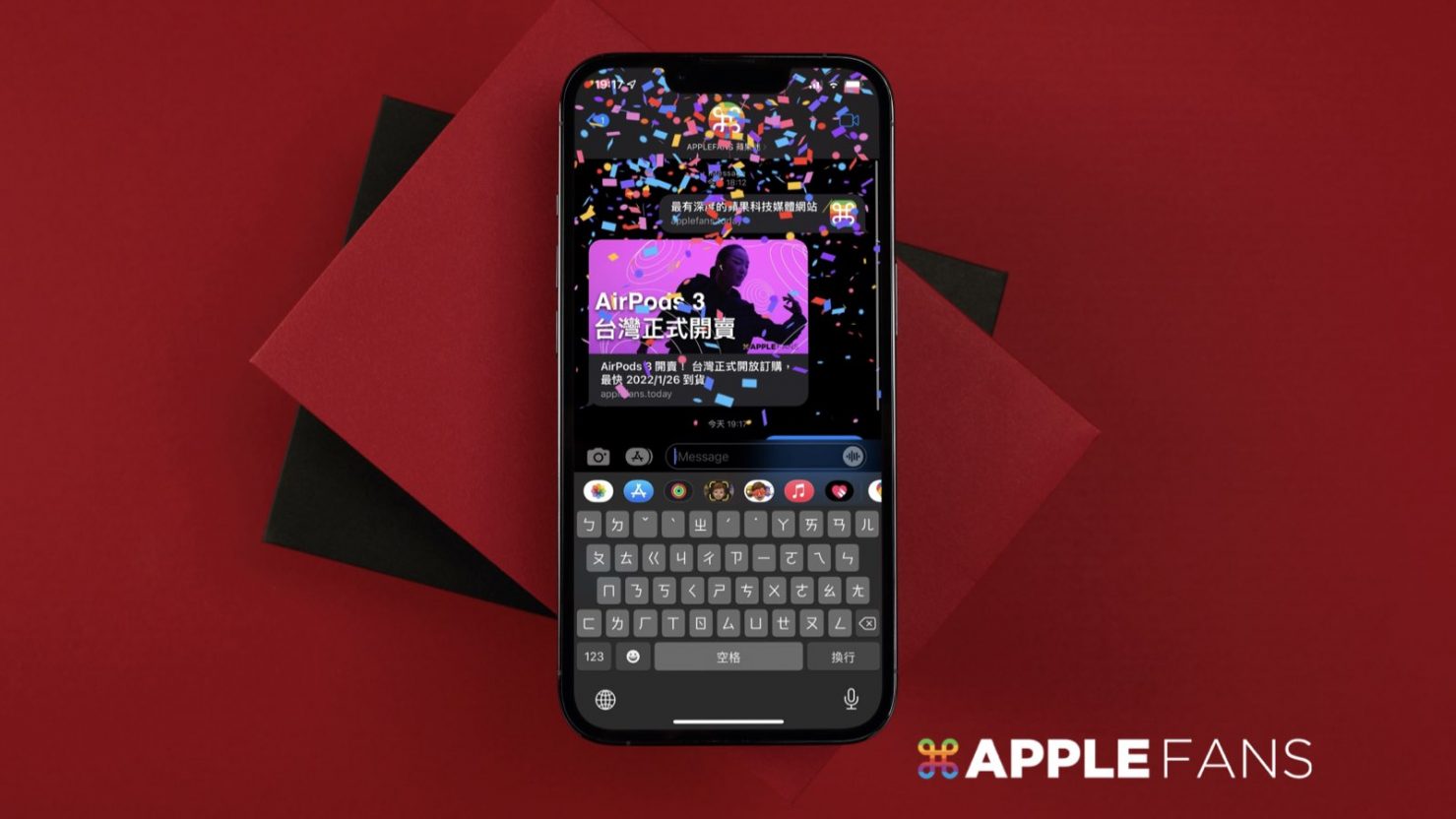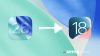身為 iPhone 手機使用者,除了用 LINE 傳可愛貼圖之外,一定也要學會如何透過 iPhone 內建的 iMessage 訊息 App,來傳送超酷炫的特效訊息,趁著佳節來臨之際,傳個 iMessage 特效訊息給朋友吧!

訊息 iMessage 特效 教學
輸入特定字就有動畫特效
只要在 iMessage 訊息裡,輸入特定字眼後,iPhone 就會自動傳送動畫特效,目前固定的關鍵字有:
- 生日快樂 / Happy birthday-出現氣球
- 恭喜 / Congratulations-出現五彩碎紙
- 新年快樂 / Happy New Year-出現煙火
- 恭喜發財-出現鞭炮煙火
- Pew Pew -出現雷射光
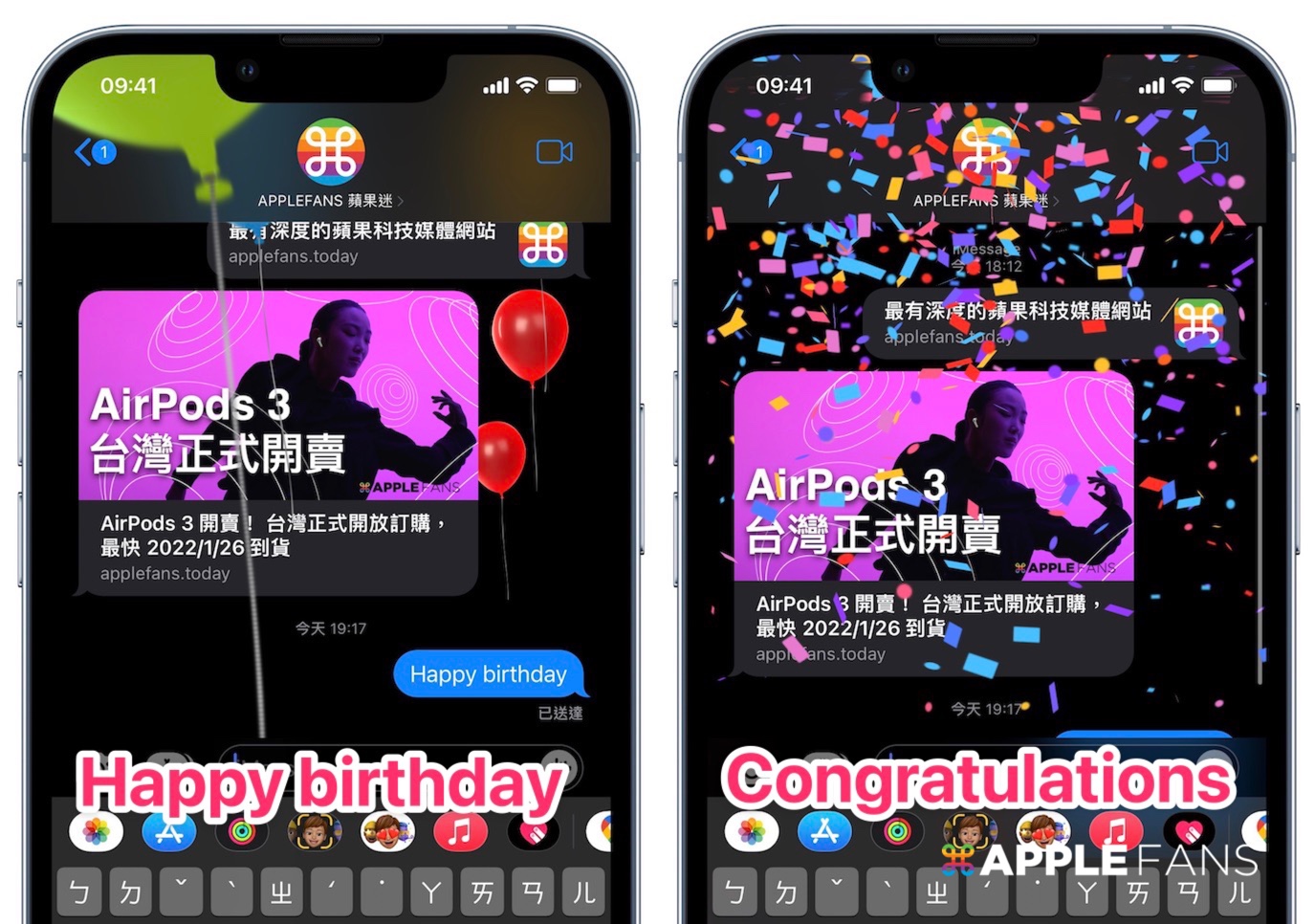

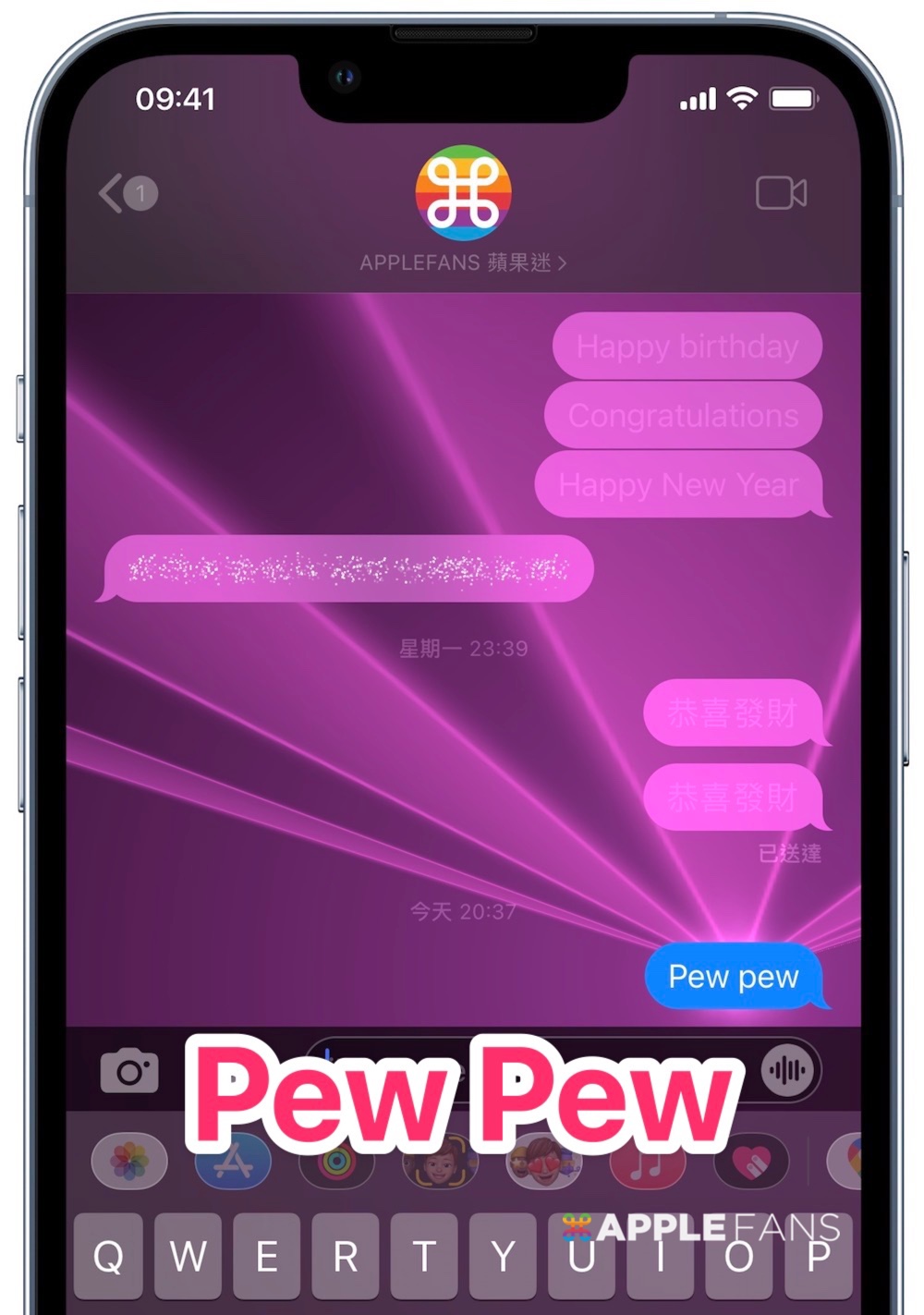
之前在 Apple Store App 裡輸入關鍵字 :「let it snow」,App 也會跟著下雪,希望 Apple 未來可以在不同節慶,也推出特殊字串來因應節慶氣氛。
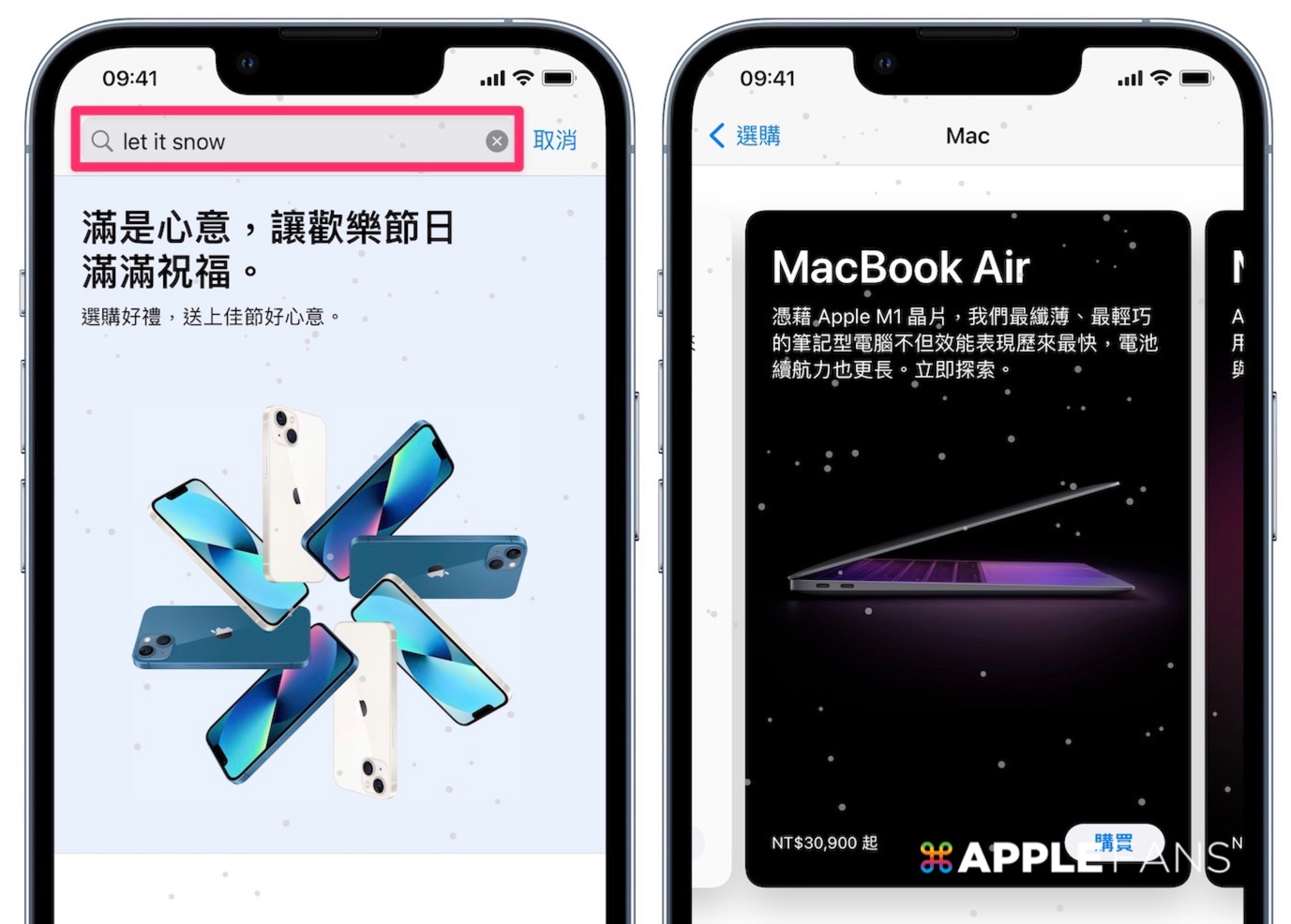
| >>Apple Store 藏彩蛋!輸入關鍵字就會出現<< |
用手寫訊息傳送最真誠的祝福
收到打字、貼圖的訊息已經麻痺了嗎?可以試試 iMessage 的手寫訊息,寫起來的效果就像墨水在紙張書寫一樣,而且手寫就是有溫度,不是罐頭貼文、貼圖,是你特別寫的祝福語,收到的人也會感受到這份情感。
Step 1: 將 iMessage 轉成橫向模式 > 選擇鍵盤上的 「手寫」按鈕
*記得把手機的「直向鎖定」要先關閉。

Step 2: 手寫輸入想要傳送的訊息內容 > 完成 > 傳送訊息

用泡泡特殊效果傳送
Step 1: 將要傳送的訊息「文字」、「照片」、「 Memoji」> 長壓【傳送】鍵
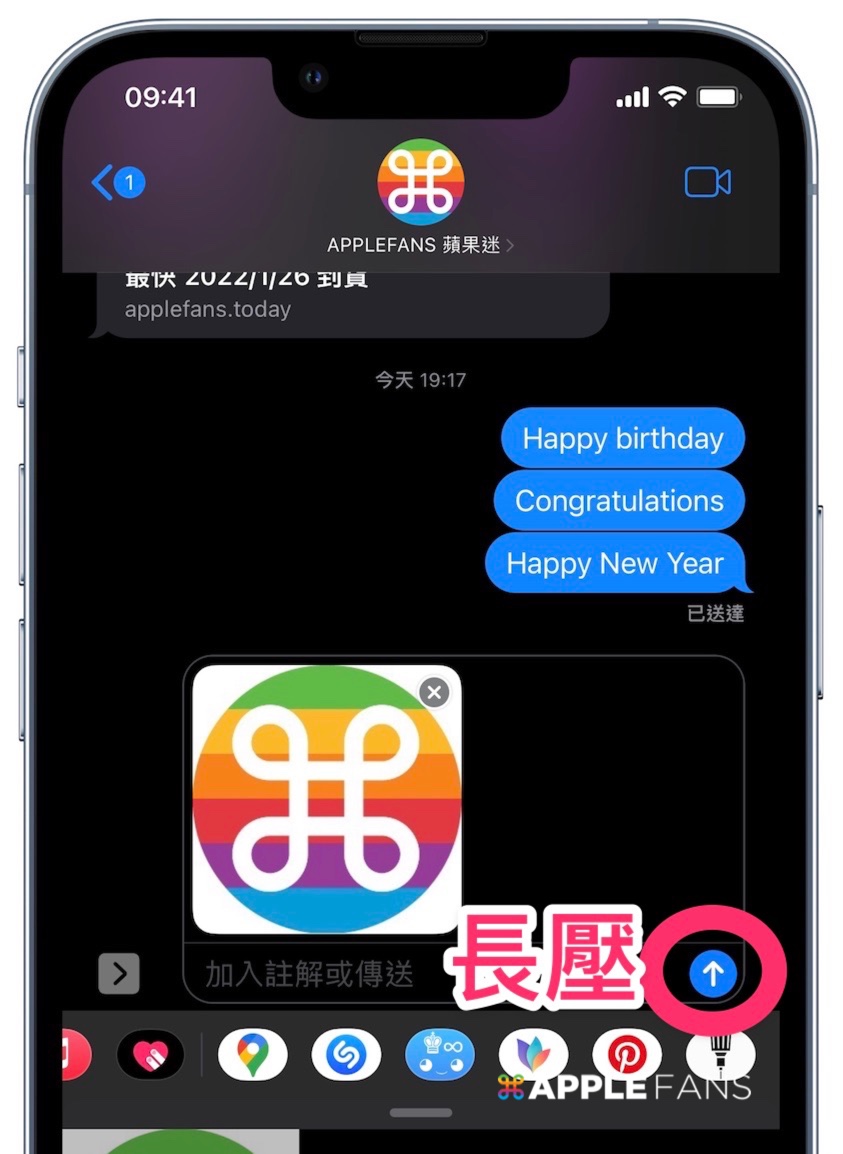
Step 2: 選擇泡泡特殊效果 > 傳送
泡泡特效總共有四種效果:「震撼」、「放大」、「縮小」及「隱形墨水」,單點擊可以先預覽效果,直接點 2 下則會自動將訊息傳送出去。
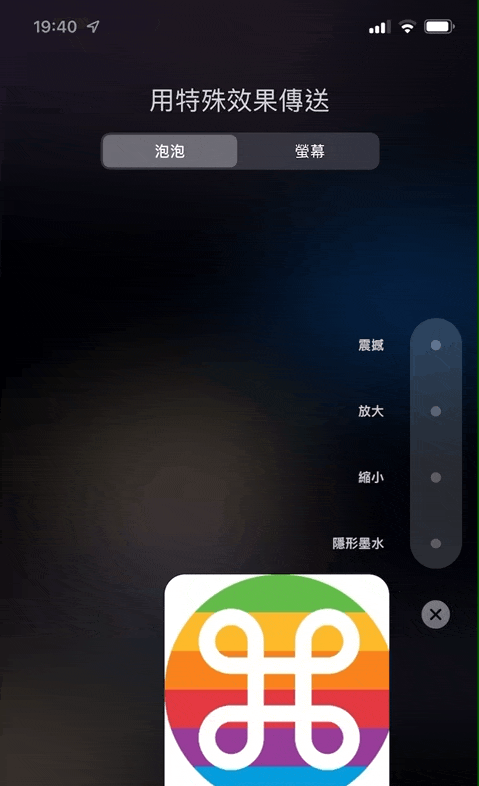
其中有一個「隱形墨水」特效的訊息在傳出時,對方看到的會是雜訊,必須要用手指點一下,才會顯示出真正的文字內容,可以用來講秘密的訊息!
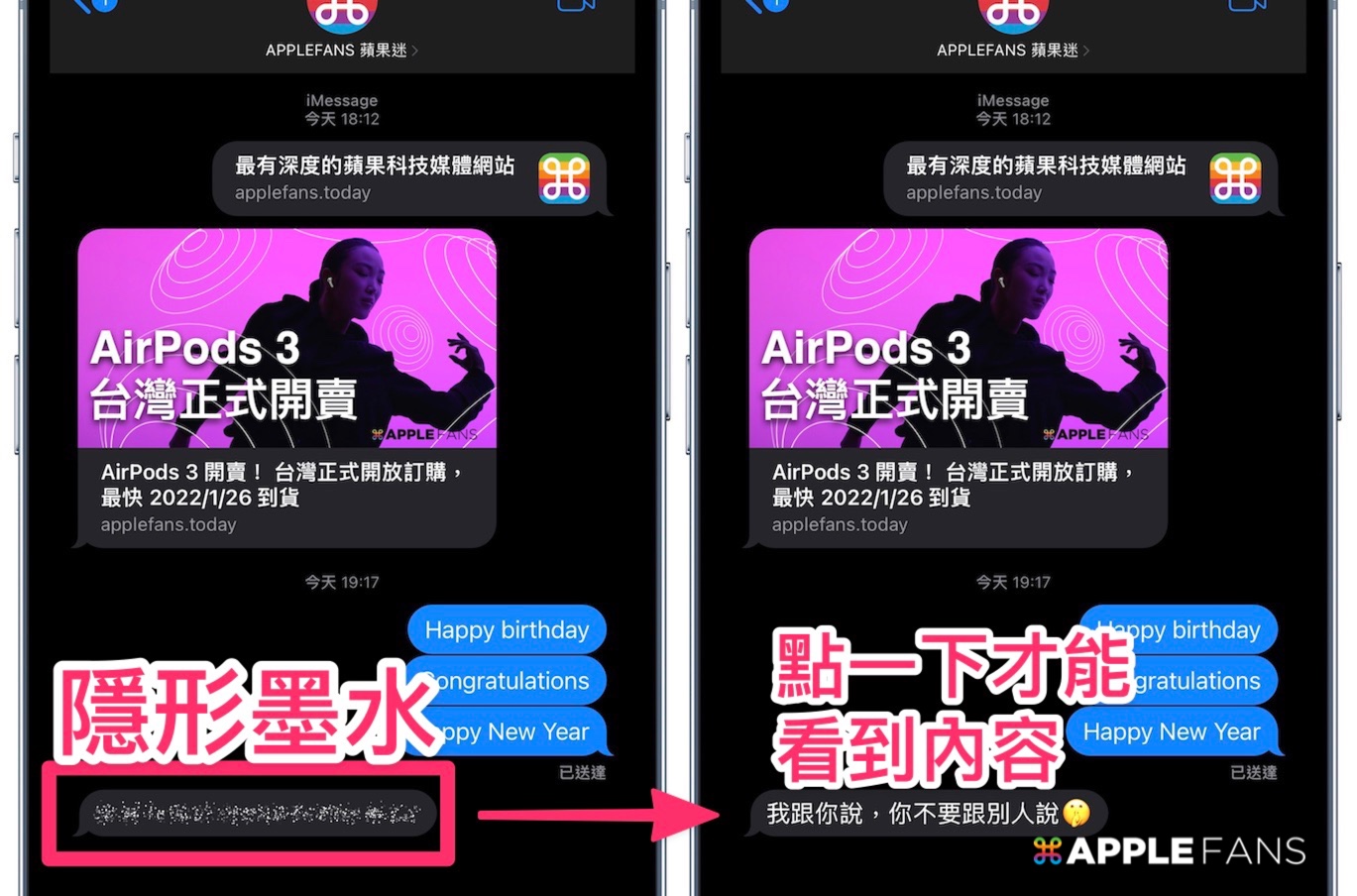
全螢幕效果傳送
Step 1: 將要傳送的訊息「文字」、「照片」、「 Memoji」> 長壓【傳送】鍵
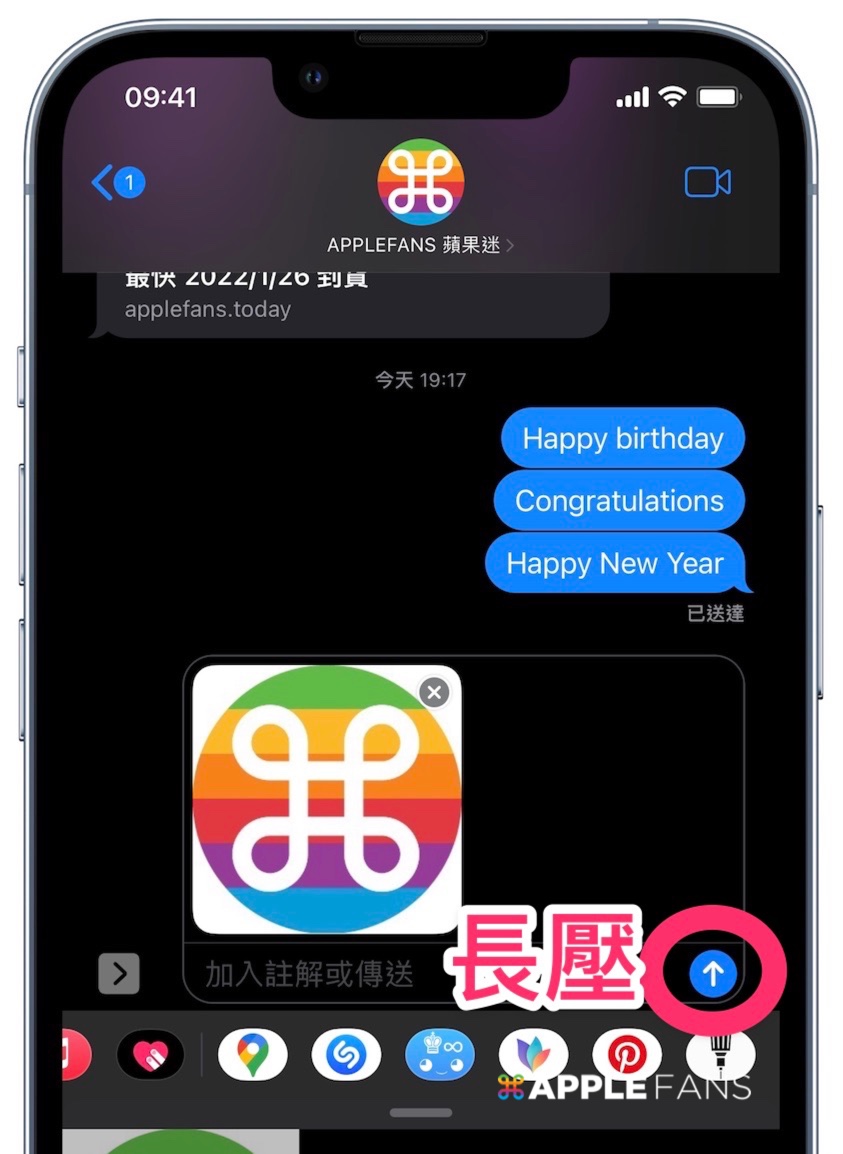
Step 2: 選擇螢幕特殊效果 > 傳送
「螢幕」特效,這裡一共會有 8 種全螢幕的特殊效果,包含「回音」、「聚光燈」、「氣球」、「五彩碎紙」、「愛心」、「雷射光」、「煙火」和「慶祝」。
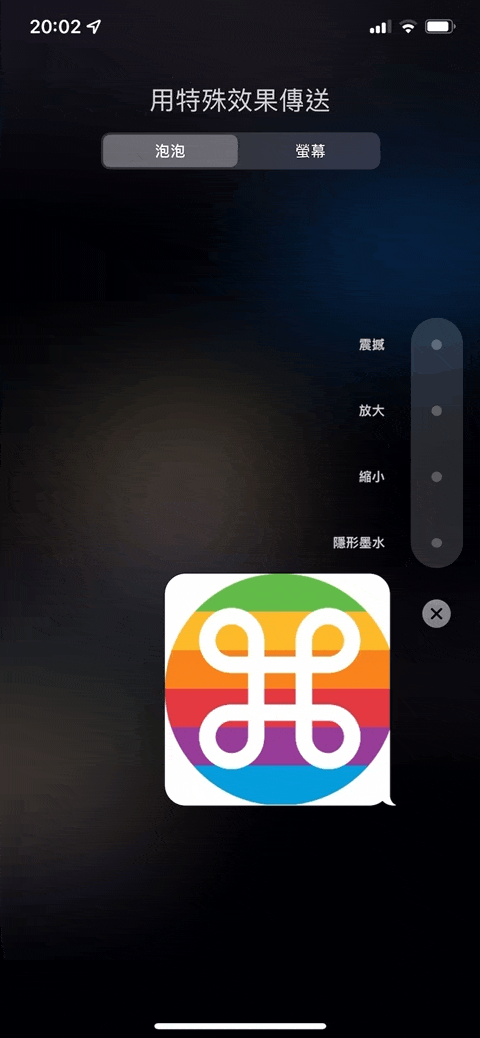
數位點觸特效傳送
Step 1: 在 App 抽屜中選擇【數位點觸】> 選擇筆觸顏色 > 輸入想傳送的訊息內容
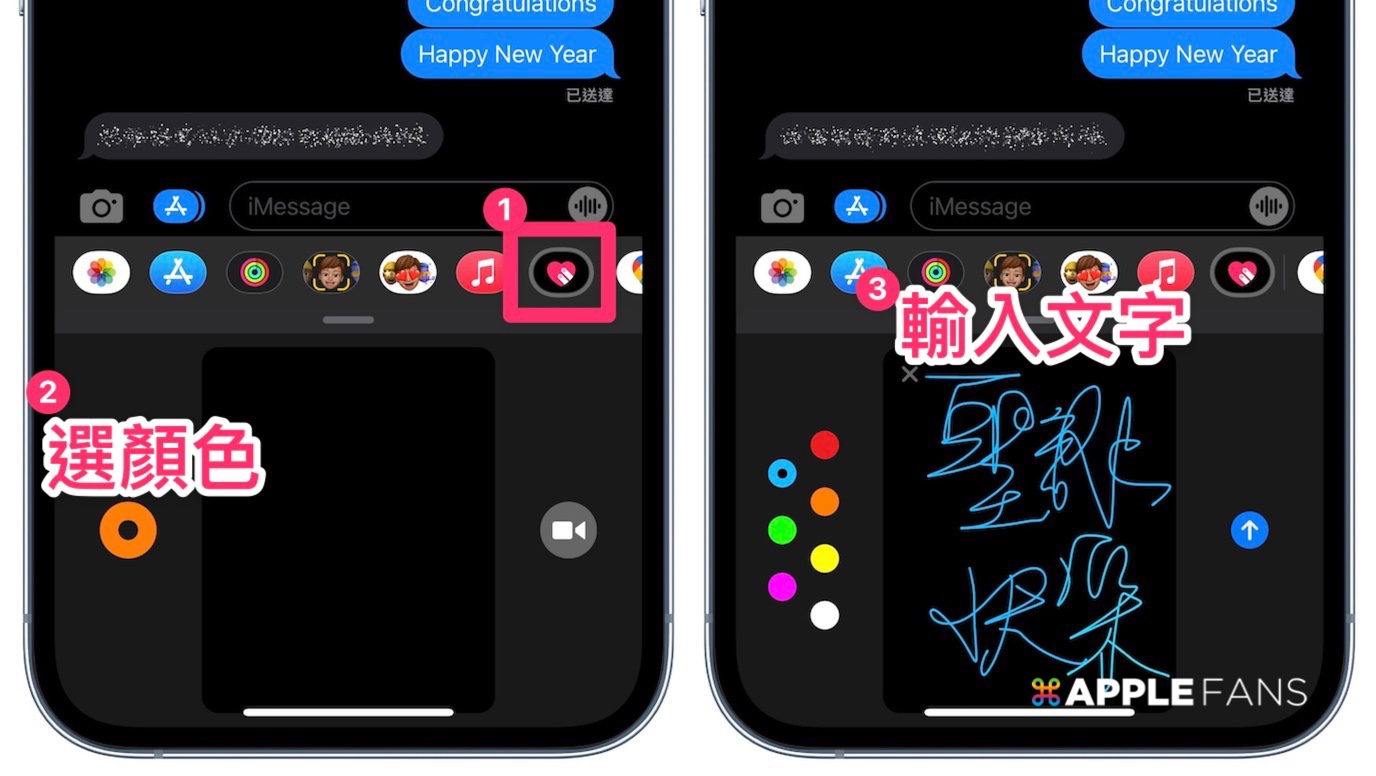
Step 2:傳送的訊息內容也會有你的手寫筆觸
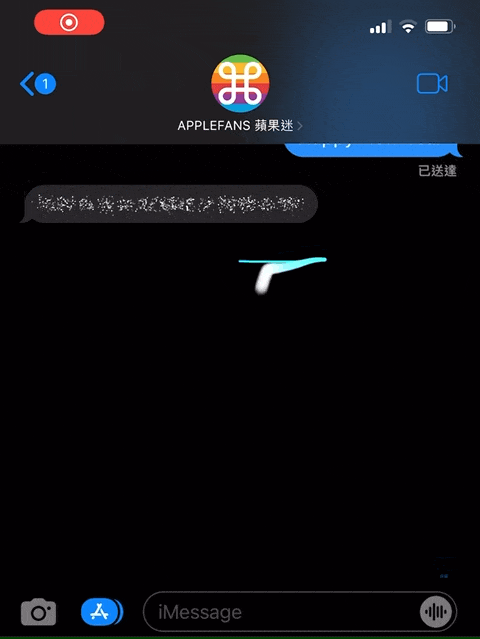
另外,你也可以直接在畫布上使用手勢,直接傳送你的心情感受:
- 點一下:以單指點按來繪出連續顏色。
- 火球:用一指按住。
- 親吻:用兩指點一下螢幕。
- 心跳:用兩指按住。(心跳也可以用 Apple Watch 傳送)。
- 心碎:用兩指按住直到看到心跳,然後往下滑讓心形破碎。
你成功了嗎?
成功的話,請記得幫 APPLEFANS 蘋果迷分享此篇教學文章,您的分享才會是我們繼續創作的動力,謝謝各位~
如果想得到更多 iPhone、Mac 教學,請追蹤蘋果迷粉絲團以掌握最新訊息,並且訂閱我們 YouTube 頻道,取得直播第一時間通知,或者加入蘋果迷社團跟大家分享自己的心得和疑難雜症哦~
如果想要聊天,也可以加入我們的 LINE 聊天群找我們。